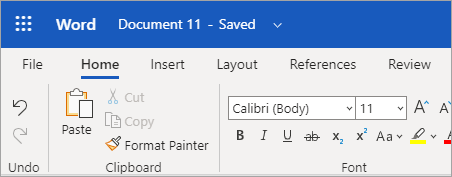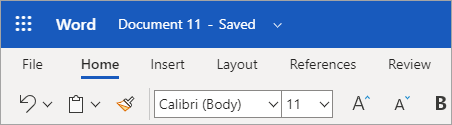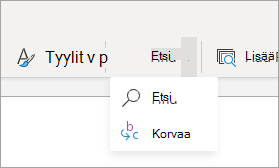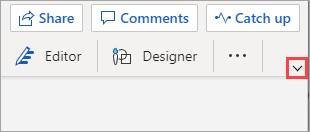Olet ehkä huomannut, että Wordin verkko version valinta nauhassa on päivitetty ulkoasu, joka auttaa sinua olemaan tuottavampi. Lue lisää eroista ja siitä, miten voit työskennellä sen parissa.
Seuraavassa kuvassa perinteinen valinta nauha on päällimmäisenä ja yksinkertaistettu valinta nauha näkyy alla.
Yksinkertaistetun valinta nauhan käyttäminen
Yksinkertaistettu valinta nauha on oletusarvoinen valinta nauha tila ja siinä näkyvät komennot yhdellä rivillä. Jos komennoista ei ole käytettävissä yhtä paljon tilaa, Kaikki näkemämme painikkeet eivät sovi yksinkertaistetussa valinta nauhassa.
Jos et näe painiketta, jota tarvitset yksinkertaistetussa valinta nauhassa, sinulla on useita vaihto ehtoja:
-
Kirjoita tarvitsemasi komento näytön yläreunassa olevaan haku palkkiin. Word näyttää sekä tarvitsemasi komennon että kyseisen komennon ohjeen.
-
Jos yksinkertaistetun valinta nauhan painikkeen vieressä on alaspäin osoittava nuoli, saat näkyviin muut samankaltaiset komennot napsauttamalla nuolta. Esimerkiksi perinteisessä valinta nauhassa on painikkeet sekä Etsi -että Korvaava-painikkeille. Yksinkertaistetussa valinta nauhassa näet vain Etsi -kohdan ja sen jälkeen, kun olet valinnut avattavasta valikosta Vaihda.
-
Näytön leveyden mukaan osa komennoista voidaan kutistaa Lisää vaihto ehtoja -valikkoon, joka näyttää kolme pistettä:
Laajenna valinta nauhaa, jos haluat nähdä lisää komentoja
Jos haluat siirtyä takaisin perinteiseen valinta nauhaan, jossa näet lisää komentoja, Laajenna se napsauttamalla valinta nauhan oikeassa alakulmassa olevaa alaspäin osoittavaa nuolta. Käytä tätä nuoli painiketta, kun haluat vaihtaa yksinkertaistetun ja perinteisen valinta nauhan välillä.